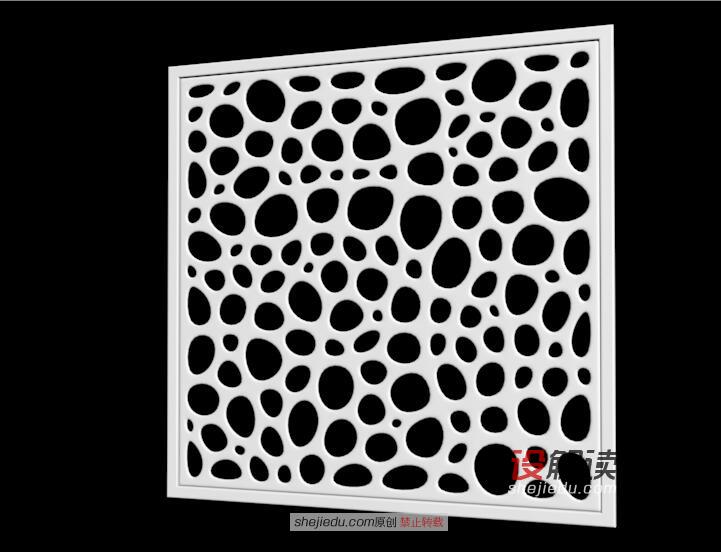上次我们介绍过有关石墨工具中的蜂巢工具制作了时尚前卫的背景墙和镂空的花瓶,这次我们我们利用石墨工具中的蒙皮制作简约时尚的隔断,和设解读室内设计培训班的王老师来学习一下吧!
01、是不是看起来很简洁呢,其实它不仅仅作为隔断,还能成为顶部、墙面的装饰,我们都可以利用这个方法创建。
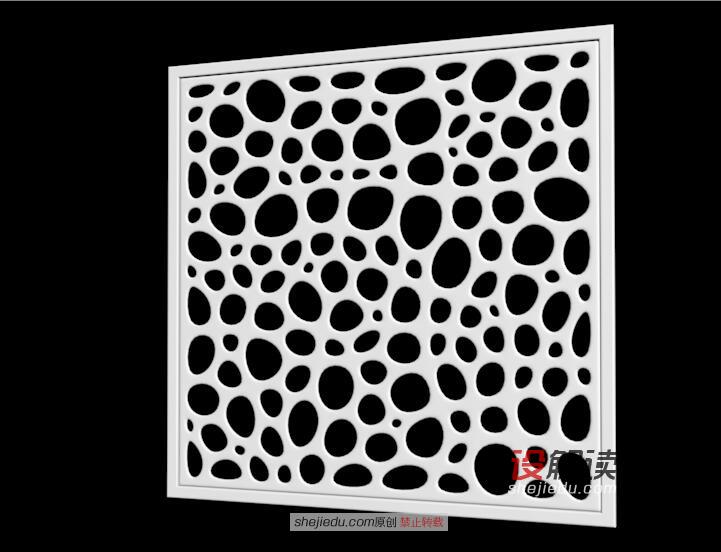
02、我们先创建平面。
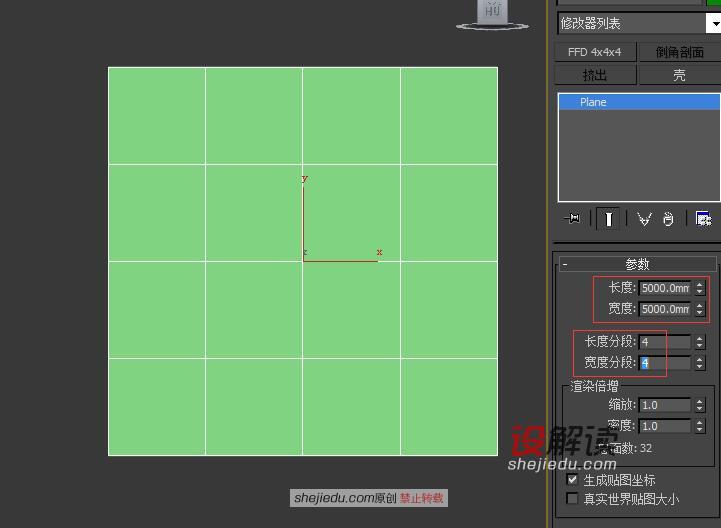
03、在修改器列表中找到涡轮平滑,给两次涡轮平滑的命令。
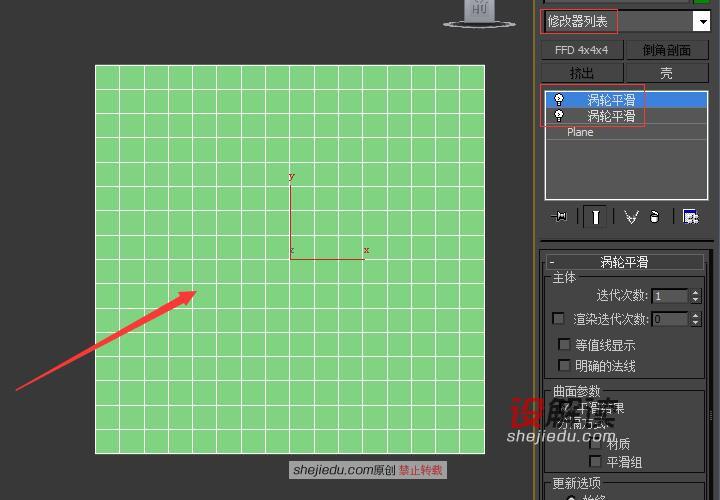
04、转成可编辑多边形,我们切换到边层级。
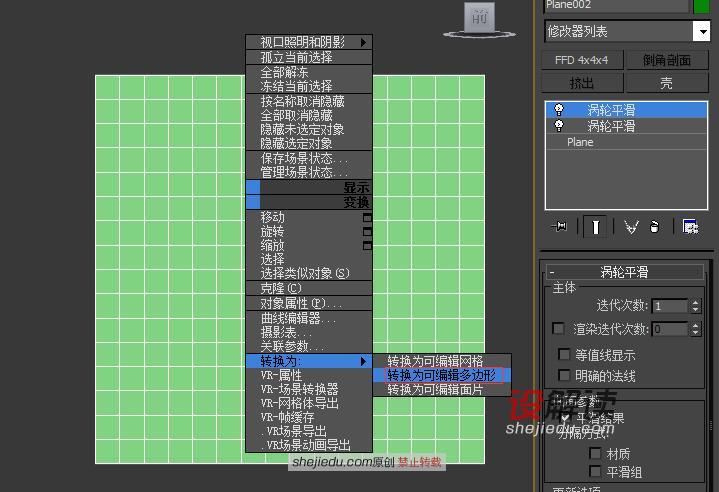
05、打开石墨工具中的多边形创建,找到生成拓扑,在蹦出的窗口中找到蒙皮命令。
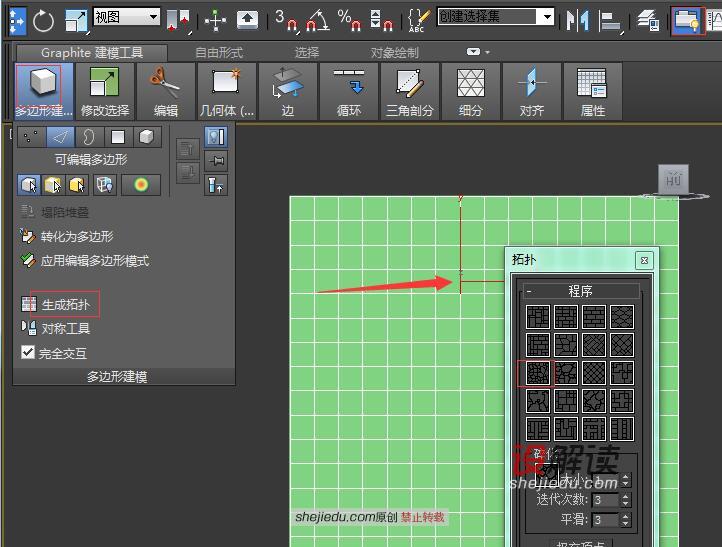
06、到多边形层级,我们选择所有的多边形,给它一个轮廓的命令。
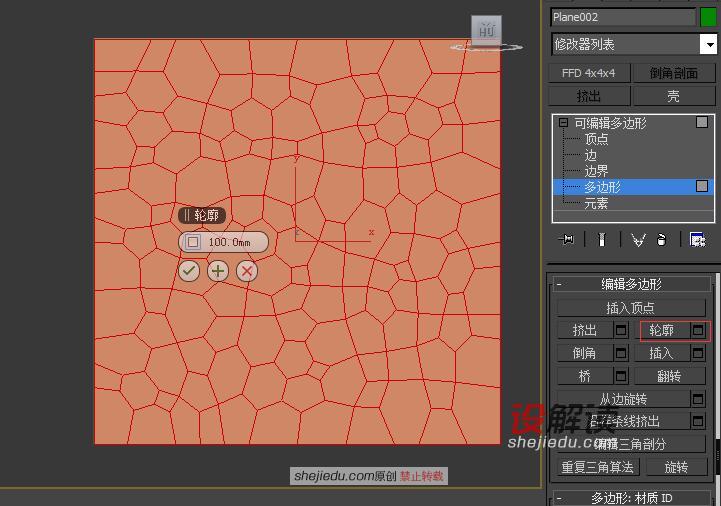
07、保持多边形选择状态,再给一个插入命令,我们可以根据需要设置尺寸,可以再多给些数值。
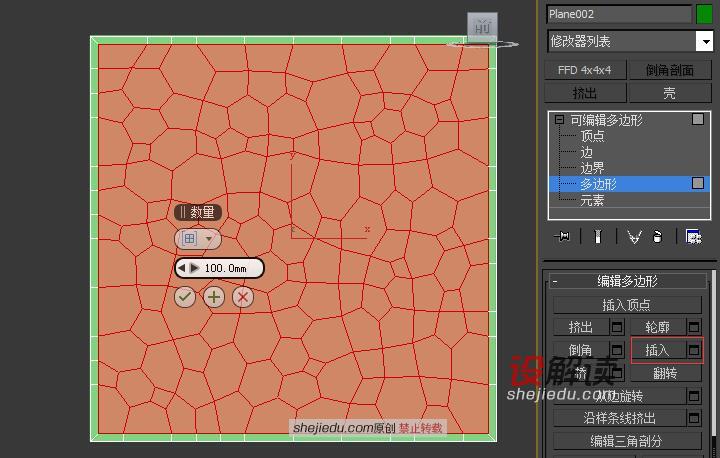
08、再次插入。
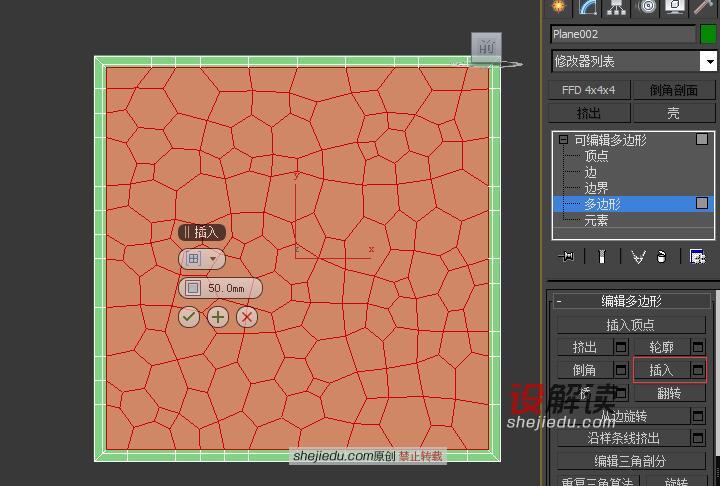
09、然后我们再按多边形插入,可以看到图片中造型初现,然后删掉多边形,就会得到镂空的结果。

10、选择最外层的多边形我们给一个分离的命令。
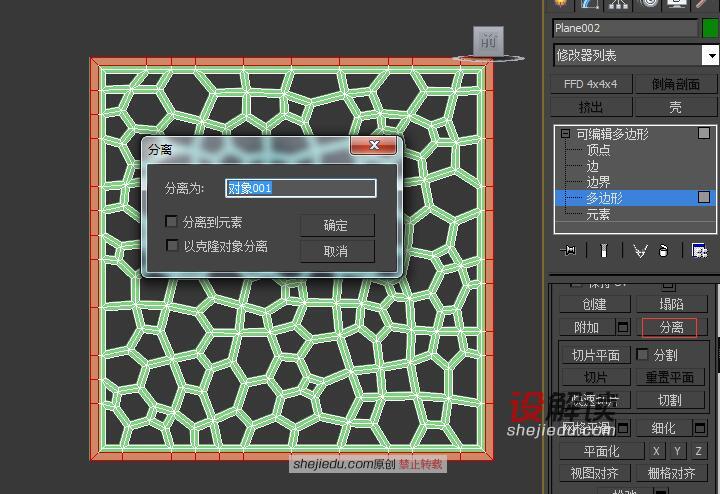
11、选择镂空造型我们到边层级,打开切割命令,改变以下四个角的边,如图所示,当我们给涡轮平滑的时候不会产生圆角。
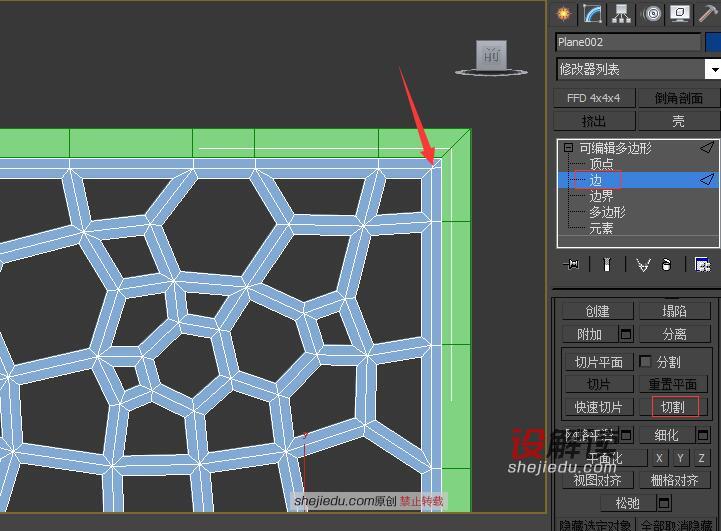
12、先给一个壳的命令,让它有一定的厚度。
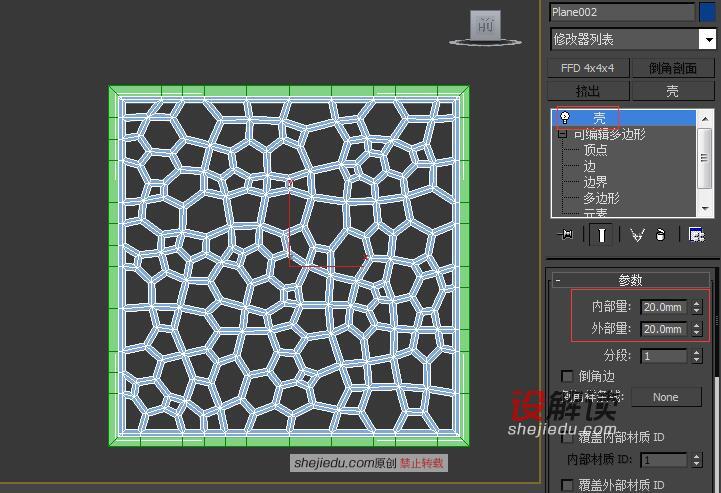
13、给一个涡轮平滑的命令。
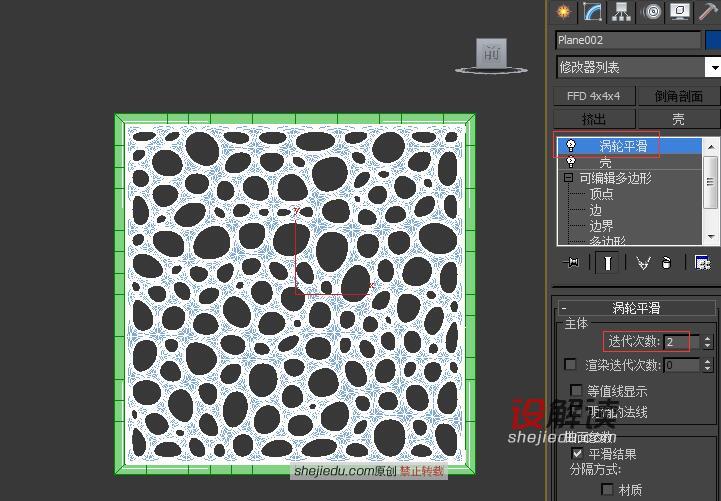
14、这里我们在选择分离出去的多边形,给它一个壳的命令。
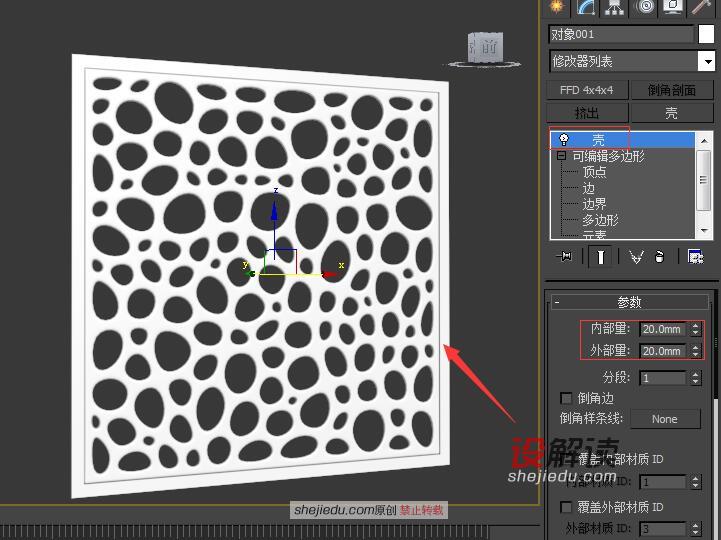
15、转成多边形我们在边层级中选择边框的边,给一个切角的命令。我们的边框会看起来更加精致。
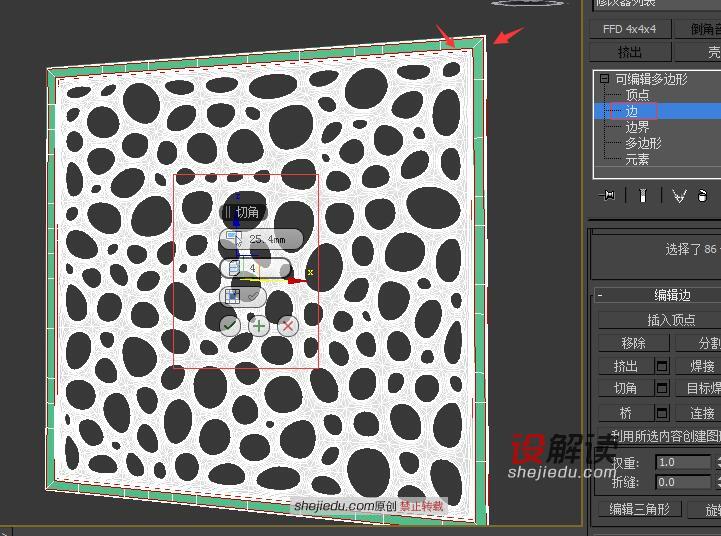
16、好了我们的隔断做好了,是不是简单美观,如果会使用这些功能会让我们事半功倍。